Magento 2: Instalar extensão pelo painel
Aprenda como instalar sua extensão do Magento Marketplace usando apenas o painel admin do Magento 2, a maneira mais prática.
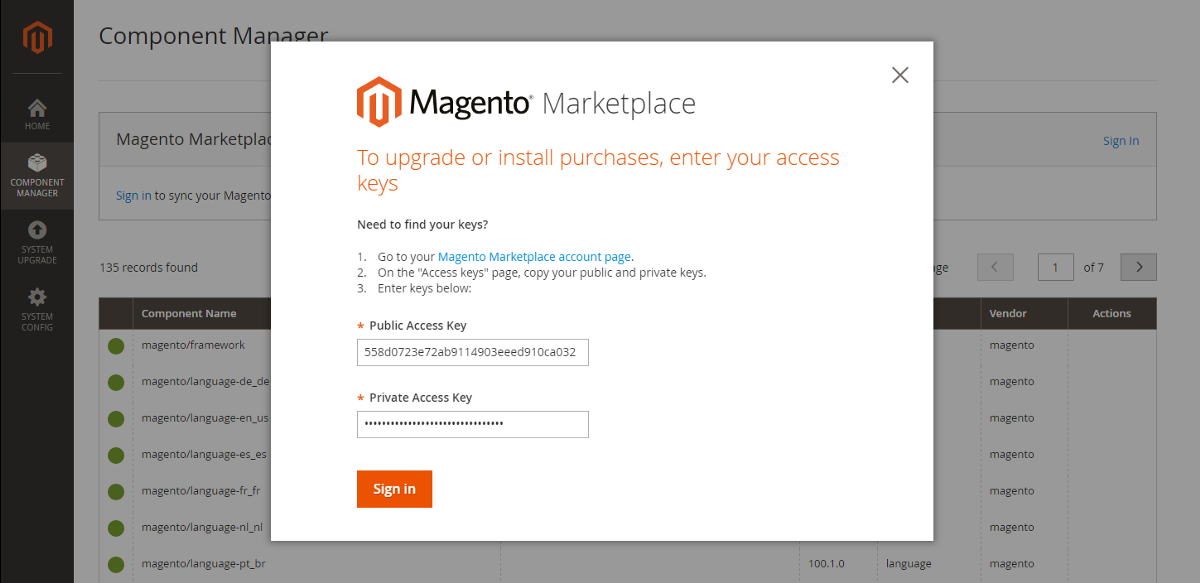
A instalação de uma extensão é um processo de três etapas que deve ocorrer durante as horas fora do horário de pico. Antes da instalação da extensão, sua loja é colocada no modo de manutenção, verificada e feito o backup. Depois que a extensão estiver instalada, ela deve ser configurada para sua loja de acordo com as instruções do desenvolvedor.
Instalação
1° Faça seu login no admin usando um usuário com permissão total.
2° Na barra lateral acesse System > Tools > Web Setup Wizard.
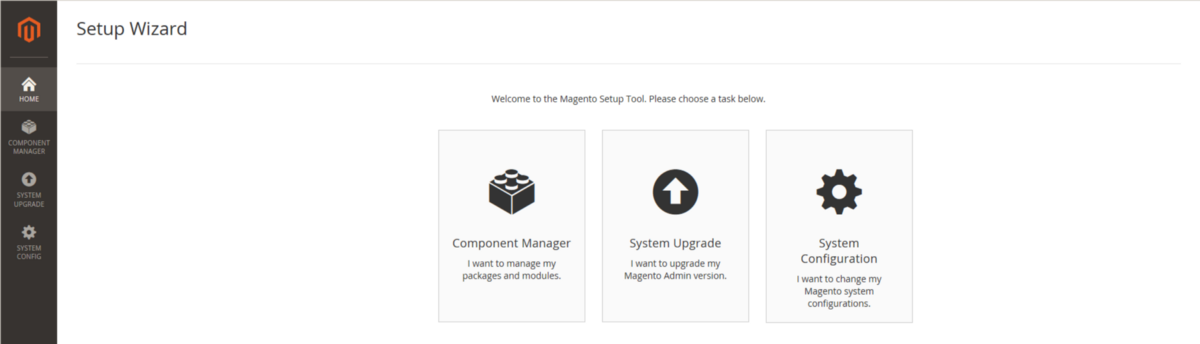
3° Em Component Manager clique em Sign In.
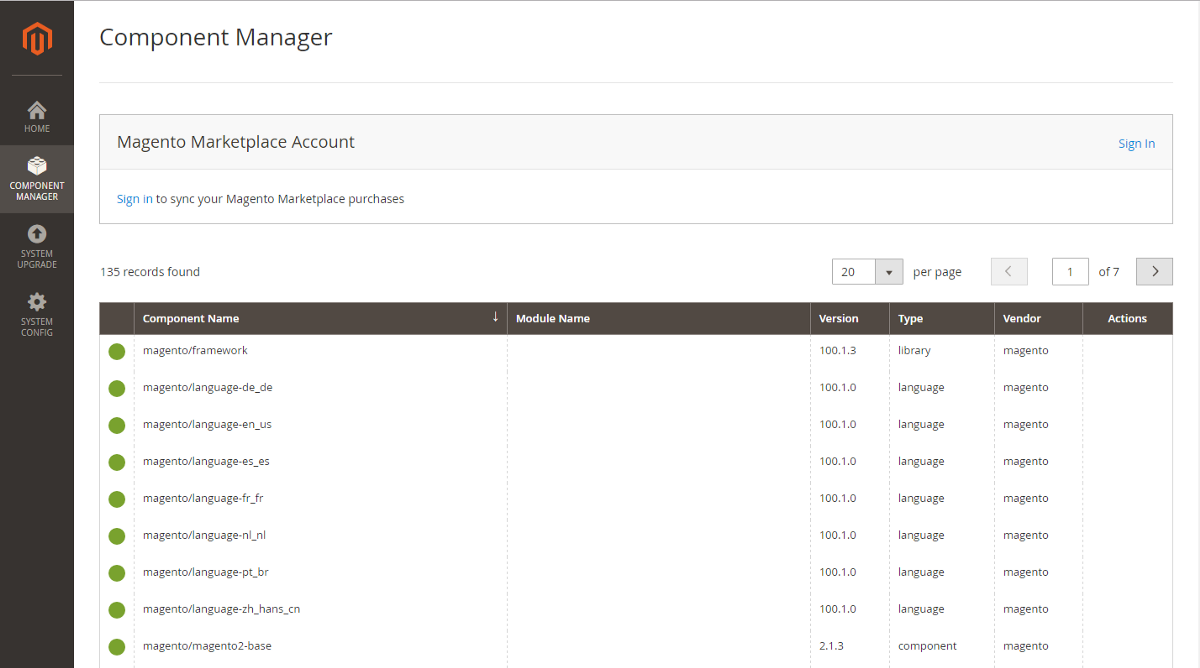
4° Se aparecer um popup cole suas chaves Public Access Key e Private Access Key, e então clique em logar, caso tenha alguma dúvida sobre como gerar as chaves clique aqui.
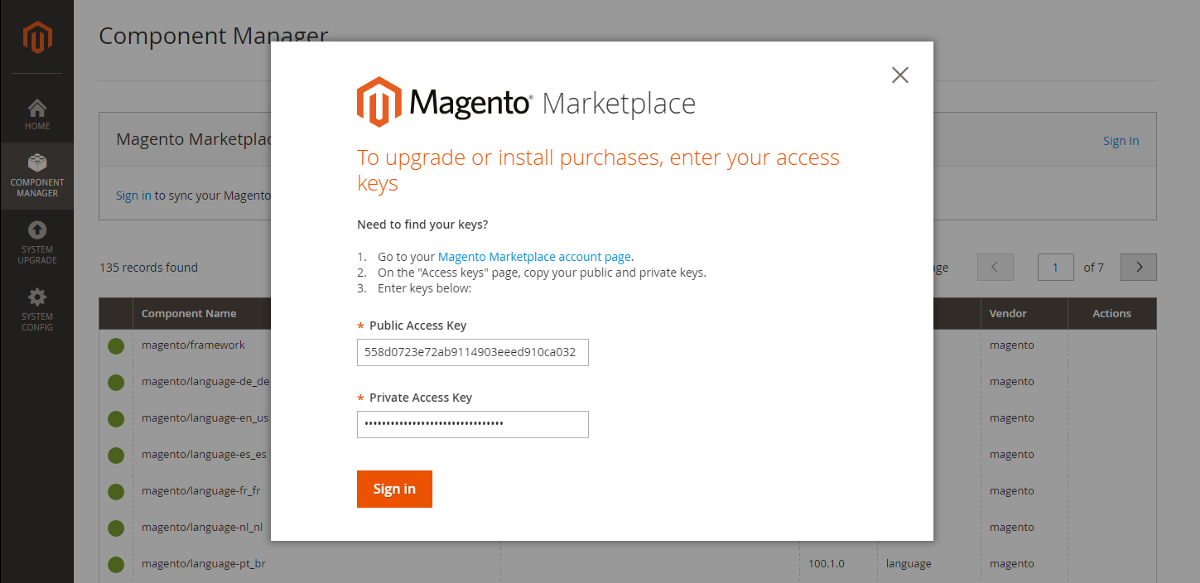
5° Para sincronizar seu Component Manager com suas “compras” feitas no Magento Marketplace clique em Sync, isso levará alguns minutos. Quando terminar irá aparecer o número de novas “compras” disponíveis para sincronização e a data da sua última sincronização.
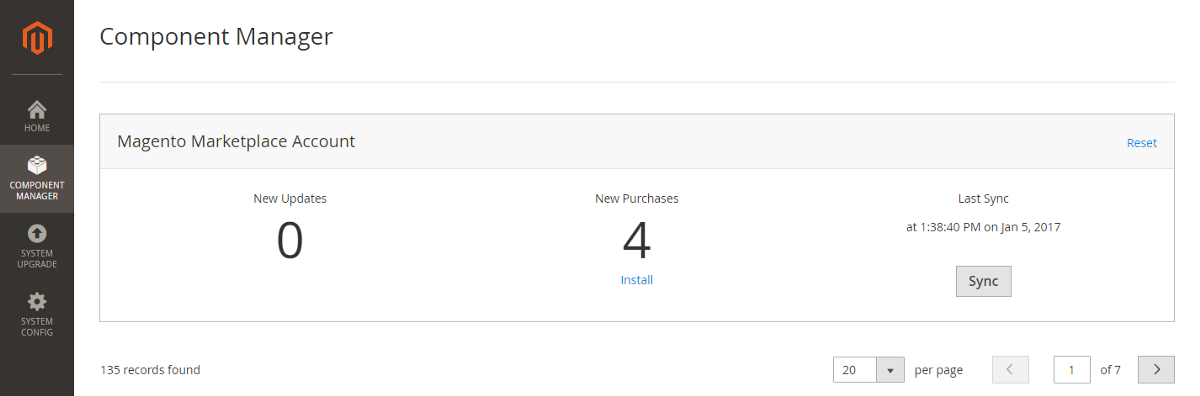
6° Na seção Marketplace Purchases vá em New Purchases, e clique em Install.
7° Em Extensions Grid marque as extensões que você quer instalar e na coluna Action clique em Install.
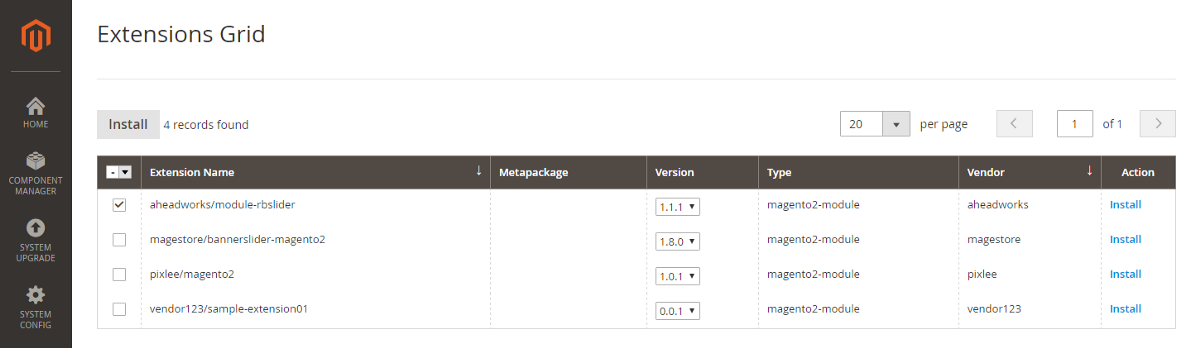
Verificação
1° Antes de terminar a instalação clique em Start Readiness Check para começar a verificação de compatibilidade do ambiente.
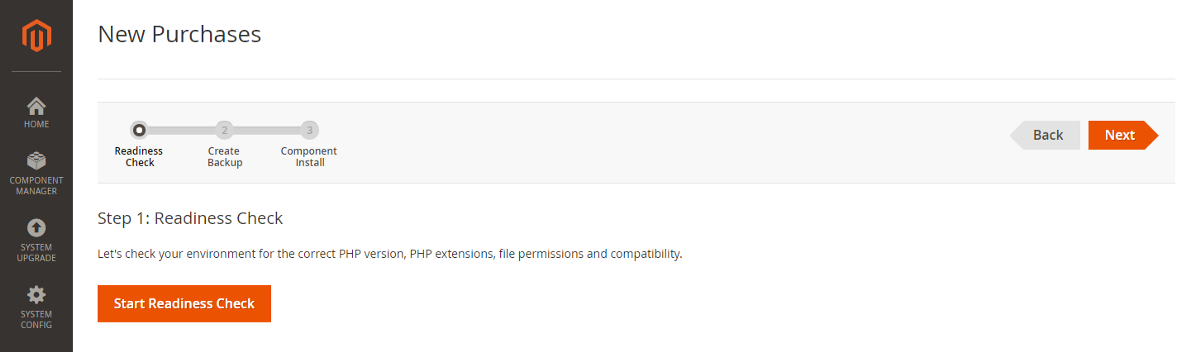
2° Quando a verificação terminar clique em Next.
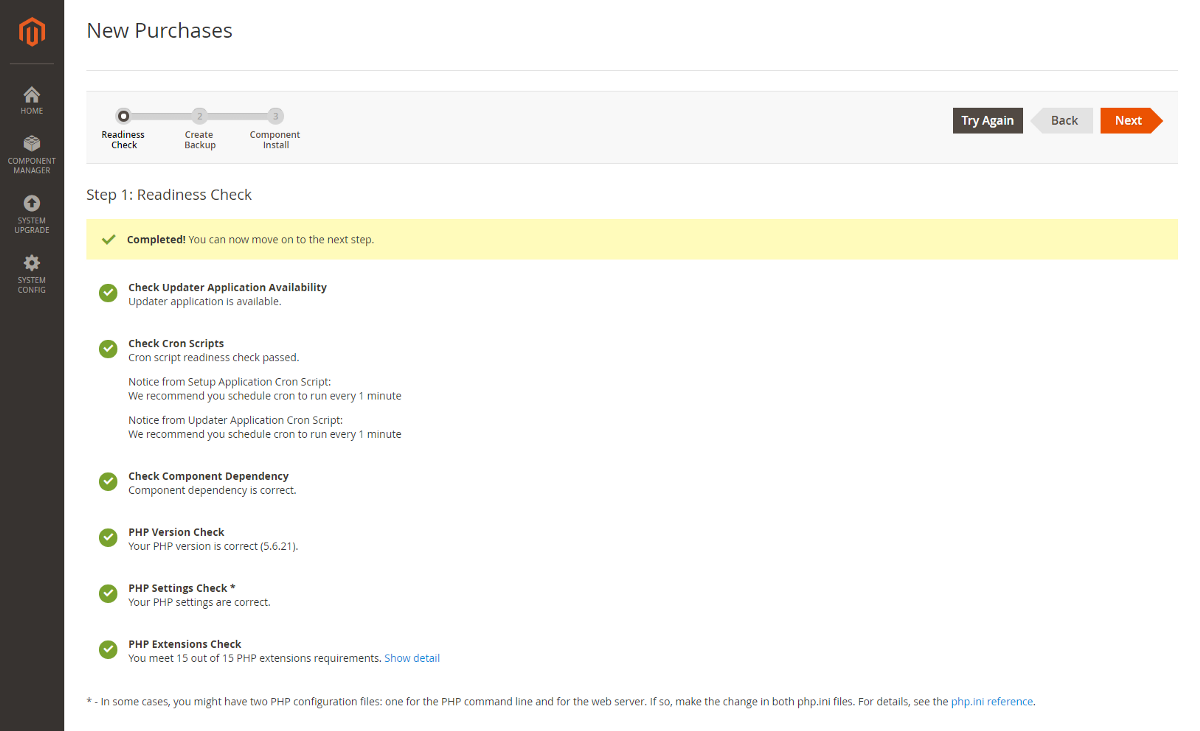
Criando um Backup
1° Sua loja é colocada em modo de manutenção para fazer o backup. O backup é feito por padrão do seu banco de dados, do código e da pasta media.
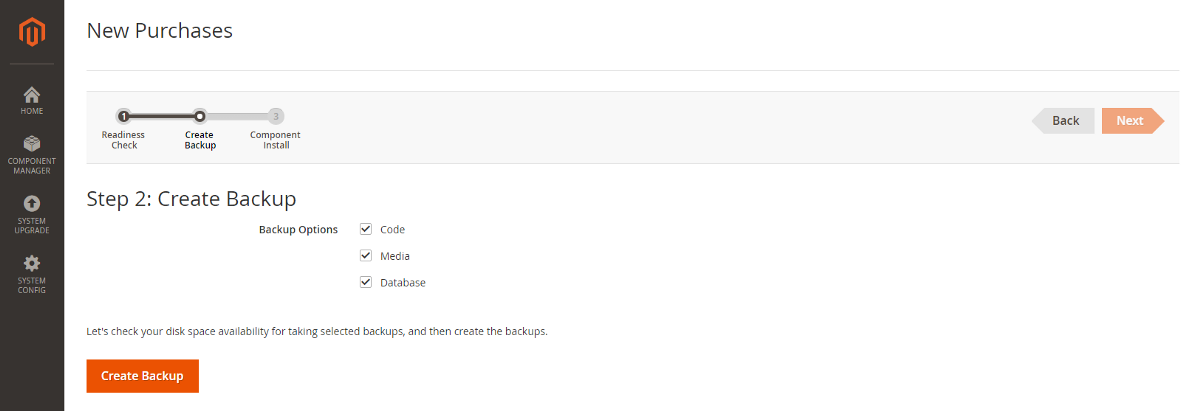
2° Quando estiver pronto clique em Create Backup, e em alguns minutos seu backup estará pronto.

Instalando o componente
1° Durante a instalação sua loja estará fora do ar para proteger os compradores, quando estiver pronto clique em Install.
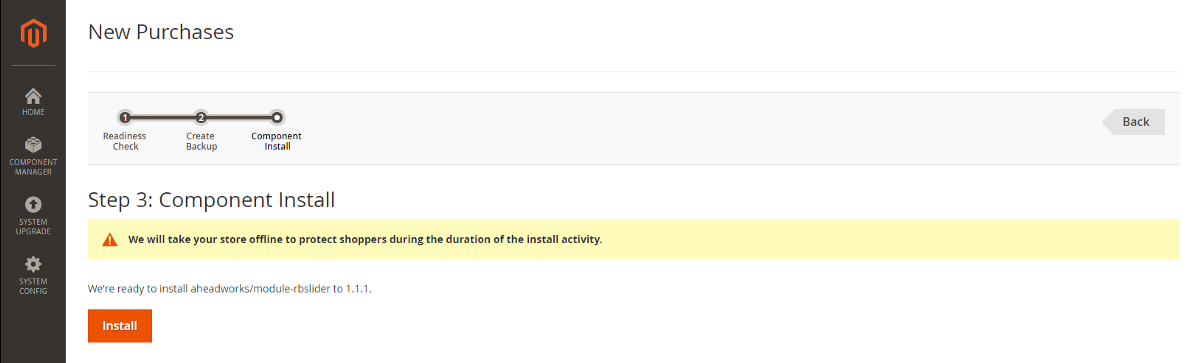
2° Você pode acompanhar o progresso no seu console log, mas assim que sua instalação estiver pronta será exibida a tela de sucesso abaixo.
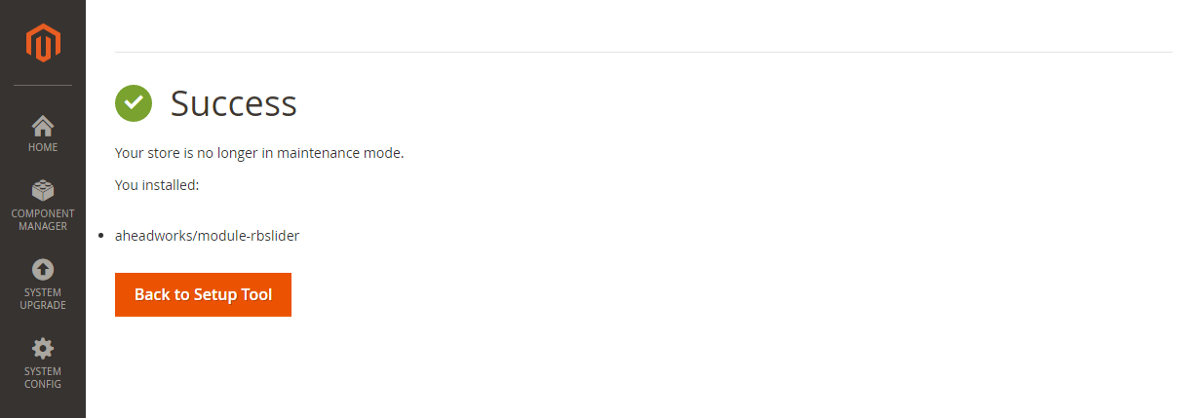
Quando a instalação terminar você pode acessar seu painel novamente e configurar sua extensão.
Obrigado!
Esse artigo vou baseado em uma sugestão de um dos leitores, caso tenha outra sugestão de artigos que ache interessante ter aqui deixe nos comentários ou me envie usando outro meio.